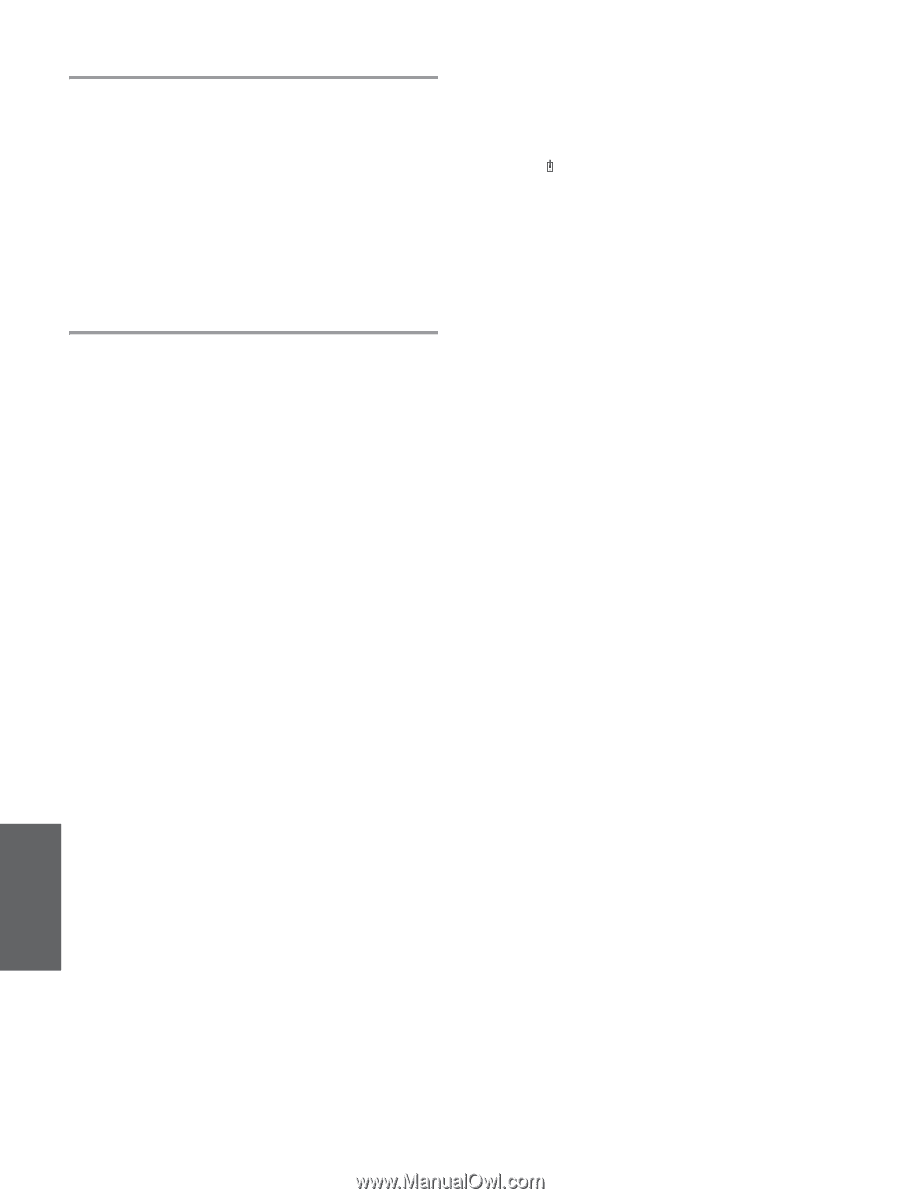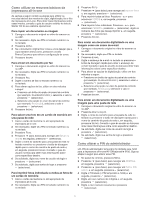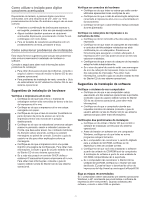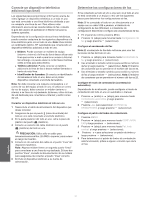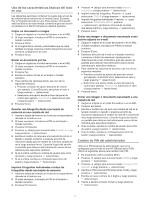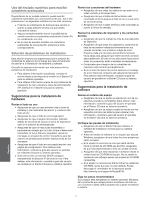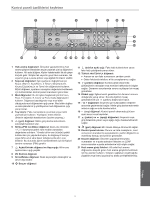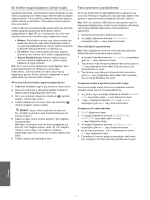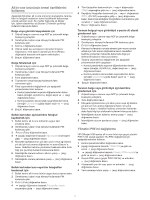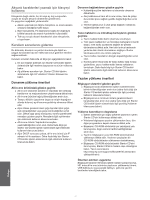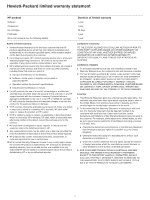HP 9110 HP Officejet 9100 - Getting Started Guide - Page 58
Uso del teclado numérico para escribir, caracteres acentuados, Solución de problemas de instalación
 |
UPC - 829160117492
View all HP 9110 manuals
Add to My Manuals
Save this manual to your list of manuals |
Page 58 highlights
Uso del teclado numérico para escribir caracteres acentuados Dependiendo de su teclado numérico, puede escribir caracteres acentuados con una secuencia de una , dos o tres pulsaciones. Los siguientes métodos son los más comunes: Presione la combinación de botones para escribir el acento y luego presione la letra a la que desea colocarle el acento. Algunos teclados también tienen la posibilidad de escribir caracteres acentuados presionando el botón FN en combinación con otro. En el caso de aquellos teclados con caracteres acentuados de una pulsación, presione la tecla correspondiente. Solución de problemas de instalación Esta sección proporciona sugerencias para la solución de problemas de algunos de los temas que más comúnmente se asocian a la instalación de hardware y software. Consulte la siguiente información que trata acerca de los problemas de instalación: Para obtener información actualizada, consulte el archive léame y las notas de la versión en el Starter CD para su sistema operativo. Para obtener información acerca de los problemas de instalación de red, consulte la Guía del administrador HP Jetdirect en el Starter CD para su sistema operativo. Sugerencias para la instalación de hardware Revise el todo en uno Asegúrese de que se haya extraído toda la cinta de embalaje y los materiales del interior y el exterior del todo en uno. Asegúrese de que el todo en uno tenga papel. Asegúrese de que el seguro del escáner (ubicado debajo de la puerta de acceso al carro de impresión) esté en la posición de desbloqueado. Asegúrese de que no haya luces encendidas o parpadeando excepto por luz Listo, la que sí debe estar encendida. Si la luz Atención parpadea, revise los mensajes en el panel de control. Consulte la guía del usuario en pantalla para obtener explicaciones de los mensajes. Asegúrese de que el todo en uno pueda imprimir una página de configuración. Para obtener más información, consulte la guía del usuario en pantalla en el Starter CD para su sistema operativo. Si la red no tiene un servidor DHCP, configure manualmente la dirección IP del todo en uno. Para obtener más información, consulte la guía del usuario en pantalla en el Starter CD para su sistema operativo. Revise las conexiones del hardware Asegúrese de que todos los cables en uso estén en el orden correcto y funcionen bien. Asegúrese de que el cable de alimentación esté conectado en forma segura al todo en uno y a una toma de corriente activa. Asegúrese de que el cable telefónico esté conectado al puerto (línea de entrada) . Revise los cabezales de impresión y los cartuchos de tinta Asegúrese de que ha retirado la cinta de los cabezales de impresión. Asegúrese de que todos los cabezales y cartuchos de tinta se encuentren instalados firmemente en sus ranuras correctas, con el mismo código de color. Presione cada uno de estos elementos firmemente hacia abajo para asegurar que estén haciendo contacto adecuadamente. El todo en uno sólo puede funcionar si todos los accesorios están instalados correctamente. Compruebe que el seguro de los cabezales de impresión esté cerrado apropiadamente. Si en el visor del panel de control aparece un mensaje de error, limpie los contactos del cabezal de impresión. Para obtener más información, consulte la guía del usuario en pantalla en el Starter CD para su sistema operativo. Sugerencias para la instalación de software Revise el sistema del equipo Asegúrese de que su equipo se ejecute en uno de los sistemas operativos compatibles (para obtener más información, consulte la guía del usuario en pantalla en el Starter CD para su sistema operativo). Asegúrese de que su equipo cumpla al menos con los requisitos mínimos del sistema (para obtener más información, consulte la guía del usuario en pantalla en el Starter CD para su sistema operativo). Verifique las pautas de instalación Asegúrese de usar el Starter CD que contiene el software de instalación correcta para su sistema operativo. Antes de instalar el software en un equipo que ejecuta Windows, asegúrese de que todos los otros programas estén cerrados. Si el equipo no reconoce la ruta que usted escribe hacia la unidad de CD-ROM que escribió, asegúrese de que está especificando la letra de unidad correcta. Asegúrese de que está instalando el software desde la unidad local de CD-ROM del equipo. No se admite la instalación del software desde una unidad de CD-ROM compartida. Si el equipo no reconoce el Starter CD en la unidad de CD-ROM, revise que éste no esté dañado. Puede descargar el controlador de la impresora desde http://www.hp.com/support/officejet9100. Siga los pasos recomendados Si su equipo está ejecutando un sistema operativo Windows, HP recomienda que instale primero el software del todo en uno. Conecte el cable USB o paralelo sólo cuando el software lo solicite. Español 57